 Просмотр презентаций онлайн на сайтах UcozВ данном руководстве показано, каким образом можно встроить на сайт онлайн просмотр презентации.
Идея в следующем: сначала перегоняем презентацию во Flash-формат, затем вставляем на сайт Flash-ролик. 1. Для того, чтобы преобразовать презентацию во Flash, понадобится программа iSpring Free. Данная программа является бесплатной (freeware), ее можно скачать отсюда или же отсюда и установить. Процесс установки обычный, как и для большинства программ, поэтому его описание опускаем. При желании и по возможности можно приобрести версию Pro. 2. После того, как вы установте программу, в ленте MS PowerPoint 2010 появляется вкладка "iSpring Free". Данная вкладка содержит следующие кнопки: 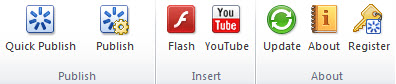 Раздел "Publish" (публикация)
Раздел "Insert" (вставка)
Раздел "About" (о программе)
3. Откройте в PowerPoint презентацию, которую нужно преобразовать во Flash-формат, затем нажмите на кнопку Publish. Появится окно следующего вида: Выставьте параметры, как на скрине выше, и нажмите кнопку Publish. Ваша презентация преобразуется во Flash-файл (с расширением swf). Этот файл создастся в той папке, которую Вы указали. 4. Теперь с помощью Файлового менеждера нужно загрузить swf-файл на наш юкозовский сайт. Зайдите в Панель управления сайтом и выберите Инструменты -> Файловый менеджер:  Затем в окне Файлового менеджера нажмите кнопку Обзор и выберите наш файл с расширением SWF: Нажмите "Открыть", затем "Загрузить файл". Когда файл загрузится, он появится в списке файлов (см. скрин ниже). 5. Перейдем непосредственно ко вставке Flash-файла. Можно вставлять Flash либо на страницы сайта из модуля "Редактор страниц", либо на страницы Каталога статей, файлов, сайтов и т.п. Будем рассматривать пример редактирования страницы в визуальном редакторе (см. скрин ниже). Для вставки Flash используется кнопка Flash. Затем выставьте ширину и высоту Flash-ролика (пропорционально числам 528 и 432, тогда не будет пустых областей вокруг ролика). Переключатель "Цикл" поставьте в положение "Нет". 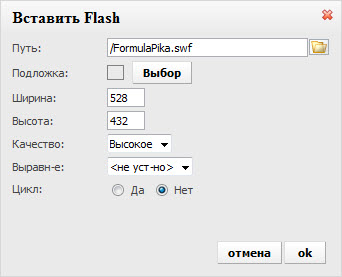 Нажмите кнопку ОК, затем сохраните страницу. 6. Конечный результат. Вашему вниманию реальный пример вставленной презентации на сайт. Как видите, имеются элементы управления (кнопки Вперед, Назад, Звук, Полнокранный режим и т.п.). Презентацию можно просматривать онлайн точно так же, как обычную демонстрацию PowerPoint. Flash-ролик также содержит логотип iSpring. Данный логотип убирается только при покупке версии Pro. Но в принципе, даже с версией Free выглядит и функционирует вполне сносно:
|
 Похожие инструкции |


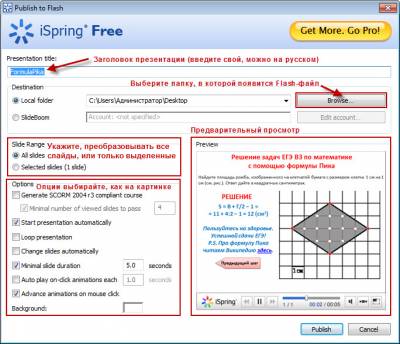

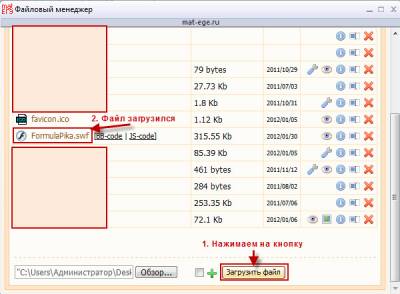
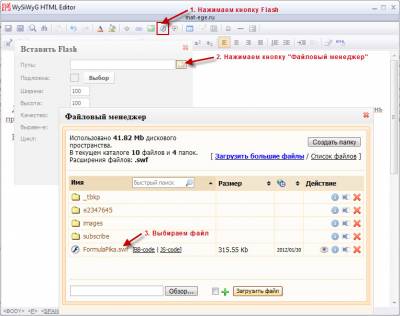
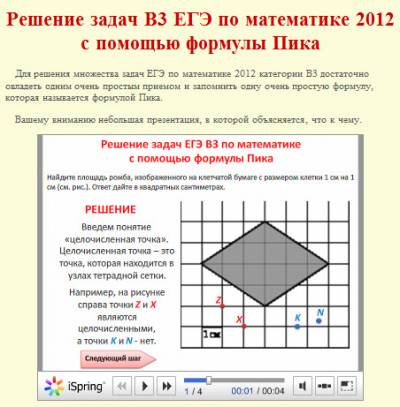

 Просмотров: 41258
Просмотров: 41258